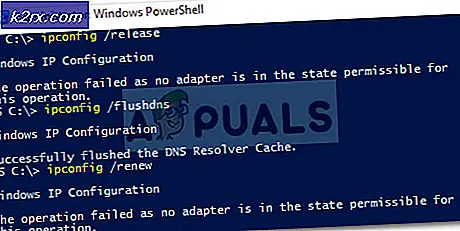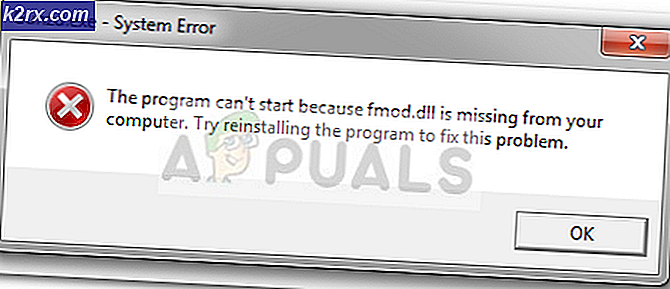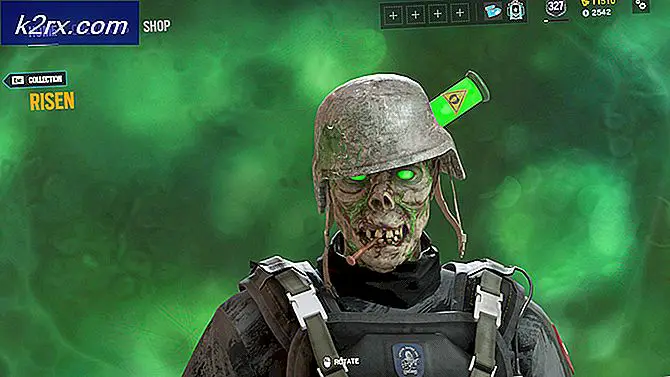Làm thế nào để Tự động hóa Quản lý Bản vá cho Máy chủ Microsoft, Máy trạm và Ứng dụng của Bên thứ ba?
Bảo mật là một trong những vấn đề lớn nhất của quản trị viên hệ thống cho đến ngày nay và tại sao lại không nên như vậy, với số lượng thiết bị có khả năng giao tiếp qua internet hiện nay - nếu bạn muốn thì hãy sử dụng Internet of Things hoặc IoT. Chắc chắn, công việc của một quản trị viên hệ thống giờ đây đã trở nên dễ dàng hơn nhiều so với những gì đã từng xảy ra trong một vài năm trở lại đây. Hồi đó, bạn sẽ phải làm mọi thứ theo cách thủ công, mỗi lần một máy tính. Điều này sẽ tiêu tốn rất nhiều thời gian nếu mạng lớn.
Tuy nhiên, nhờ những công cụ hiện đại và tiện ích, những ngày đó đã không còn nữa. Giờ đây, chỉ với một nút nhấn, bạn có thể đẩy ra các bản cập nhật và cài đặt nhiều nội dung khác nhau trên nhiều máy tính cùng một lúc. Quản lý bản vá luôn là một cơn ác mộng đối với các quản trị viên hệ thống, đặc biệt là khi bạn đã từng cài đặt từng bản vá trên một máy tính riêng lẻ. Chúng ta chỉ có thể tưởng tượng điều đó sẽ khó khăn và tốn thời gian như thế nào.
Để giữ cho hệ thống của bạn tuân thủ và không có lỗi, bạn phải cài đặt các bản cập nhật do nhà sản xuất tương ứng phát hành cho chúng. Có thể là hệ điều hành hoặc bất kỳ ứng dụng bên thứ ba nào khác, không có giải pháp thay thế ở đây. Ngoài việc sửa lỗi, các bản cập nhật thường chứa các bản vá lỗ hổng bảo mật khá nguy hiểm vì chúng có thể bị khai thác bởi những người dùng không mong muốn. Thay vì thực hiện tất cả những việc này theo cách thủ công, tại sao không tự động hóa toàn bộ quy trình và sử dụng phần mềm để tìm các lỗ hổng đã biết trên thiết bị của bạn. Đó là mục đích chính của bài viết này vì vẫn còn các mạng dựa vào WSUS (Windows Server Update Services).
Tải xuống Trình quản lý bản vá
Tại thời điểm này, có thể có hàng tấn quản lý bản vá có sẵn ở đó mà bạn có thể tải xuống và sử dụng. Tuy nhiên, việc lựa chọn công cụ quản lý bản vá phù hợp là một nhiệm vụ quan trọng. Tại sao? Bởi vì bạn không muốn dựa vào một công cụ chịu trách nhiệm vá mạng của bạn nếu nó có một số nhược điểm và lỗ hổng riêng. Do đó, trong trường hợp này, chúng tôi sẽ hướng tới Solarwinds vì các sản phẩm của họ là vô song và không có đối thủ.
Trình quản lý bản vá của Solarwinds (tải về ở đây) là một phần mềm quản lý bản vá để giải quyết các lỗ hổng phần mềm mở rộng trên WSUS của bạn. Với tích hợp SCCM, bạn cũng có thể quản lý các bản vá cho các ứng dụng của bên thứ ba như Adobe, Mozilla Firefox, Skype và nhiều ứng dụng khác. Với sự trợ giúp của Trình quản lý bản vá, bạn sẽ có thể khám phá trạng thái của các lỗ hổng bảo mật khác nhau cũng như danh sách các bản cập nhật được đề xuất cần thiết cho hệ thống của bạn để bạn luôn cập nhật hệ thống bảo mật của mình.
Cài đặt Trình quản lý bản vá
Đối với bài viết này, chúng tôi sẽ sử dụng Solarwinds Patch Manager để đạt được nhiệm vụ được chỉ định. Do đó, hãy tiếp tục và tải xuống công cụ từ liên kết được cung cấp. Bạn có thể tận dụng bản dùng thử miễn phí do Solarwinds cung cấp kéo dài một tháng với công cụ có đầy đủ chức năng để tự đánh giá sản phẩm.
Quá trình cài đặt khá đơn giản và được giải thích rất kỹ trong trình hướng dẫn Cài đặt. Để cài đặt công cụ, hãy giải nén tệp đã tải xuống và sau đó chạy nó. Bạn sẽ được yêu cầu chọn xem bạn chỉ muốn cài đặt bảng điều khiển quản trị, các thành phần máy chủ Patch Manager hay cả hai. Chọn bất kỳ thứ gì phù hợp với bạn và sau đó thực hiện cài đặt không yêu cầu bất kỳ cấu hình cụ thể nào. Sau khi hoàn tất, hãy đợi các thành phần được cài đặt trên hệ thống của bạn và sau đó di chuyển xuống bên dưới.
Thêm Môi trường của bạn vào Trình quản lý Bản vá
Bây giờ bạn đã cài đặt thành công Patch Manager trên hệ thống của mình, chúng ta sẽ chuyển sang phần chính của bài viết. Để có thể quản lý quản lý bản vá cho máy chủ Microsoft, máy trạm và các ứng dụng bên thứ ba khác, bạn sẽ phải thêm WSUS vào Trình quản lý bản vá. Nhưng trước khi bạn làm điều đó, hãy đảm bảo rằng nó đã được cài đặt trên hệ thống của bạn. Ngoài ra, bạn có thể giải trí các tính năng mở rộng bằng cách tải xuống Gói mở rộng WSUS cũng như Gói mở rộng SCCM.
Gói mở rộng bao gồm một tính năng buộc tải xuống và cài đặt các bản cập nhật theo thời gian thực từ máy chủ. Ngoài ra, nó còn chứa Báo cáo khoảng không quảng cáo mở rộng cũng như tính năng phát hiện và xác định các máy giả mạo trong mạng. Bạn có thể nhận các gói này bằng cách chọn các hộp tương ứng khi bạn mở Bảng điều khiển Trình quản lý Bản vá lần đầu tiên. Để thêm môi trường của bạn vào Trình quản lý bản vá, hãy làm theo hướng dẫn bên dưới.
- Trước hết, hãy mở Bảng điều khiển trình quản lý bản vá của Solarwinds.
- Khi bạn đã mở nó lên, bạn sẽ được nhắc nếu bạn muốn Gói mở rộng WSUS và SCCM. Nếu bạn muốn sử dụng chức năng mở rộng, hãy tải chúng.
- Sau đó, bạn sẽ phải thêm thiết bị vào môi trường Patch Manager của mình. Để làm điều này, hãy nhấp vào Cho chúng tôi biết về môi trường của bạn Lựa chọn.
- Sau đó, nhấp vào tùy chọn Thêm máy tính được cung cấp và sau đó cung cấp các chi tiết được yêu cầu. Bạn có thể nhấp vào Giải quyết nếu bạn muốn thêm hệ thống hiện tại vào Trình quản lý bản vá. Điều đó sẽ nhập các chi tiết cần thiết cho bạn. Tuy nhiên, bạn sẽ phải tự chọn hệ điều hành từ menu thả xuống.
- Khi bạn đã thêm hệ thống, hãy nhấp vào Kế tiếp.
- Bây giờ, Patch Manager sẽ yêu cầu bạn cung cấp tài khoản mà nó sẽ sử dụng để định cấu hình hệ thống cho các bản cập nhật. Bạn có thể cung cấp thông tin đăng nhập cho tất cả các máy tính hoặc khác cho các PC khác nhau bằng cách chọn tùy chọn tương ứng được cung cấp bên dưới.
- Nhấp chuột Kế tiếp. Bây giờ, công cụ sẽ bắt đầu thu thập thông tin từ các máy tính được cung cấp. Quá trình này có thể mất một lúc vì vậy hãy đợi nó.
- Sau khi hoàn tất, hãy nhấp vào Tải về Bản vá lỗi để tiếp tục cài đặt mọi bản cập nhật cần thiết.
- Công cụ sẽ liệt kê các bản cập nhật, chọn thiết bị mà bạn muốn cài đặt các bản cập nhật và sau đó nhấp vào Hoàn thành.
- Với điều đó, Trình quản lý bản vá của bạn đã sẵn sàng và bạn có thể tạo lịch biểu để tự động xuất bản cập nhật.
Thêm ứng dụng của bên thứ ba vào WSUS
Để tự động cập nhật các bản cập nhật ứng dụng của bên thứ ba cho các thiết bị được cung cấp, bạn sẽ phải thêm chúng vào Dịch vụ cập nhật Windows Server. Từ đó, bạn có thể chọn các bản cập nhật ứng dụng của bên thứ ba sẽ được xuất bản trực tiếp lên máy chủ. Đây là cách thực hiện:
- Trên Bảng điều khiển Trình quản lý Bản vá, đi tới Quản trị và Báo cáo> Xuất bản phần mềm.
- Sau đó, chọn ứng dụng của bên thứ ba mà bạn muốn thêm vào WSUS. Sau đó, ở phía bên phải, nhấp vào Tự động xuất bản các ứng dụng của bên thứ 3 lên WSUS Lựa chọn.
- Chọn thiết bị mà bạn muốn thêm nó vào và sau đó nhấp vào Kế tiếp.
- Sau đó, trên cửa sổ mới, hãy cung cấp thông tin cần thiết. Cung cấp mô tả lịch trình và bạn có thể thêm thông báo nếu muốn.
- Theo mặc định, các bản cập nhật sẽ được xuất bản mỗi lần sau khi đồng bộ hóa với máy chủ nội dung Trình quản lý bản vá. Nếu bạn muốn lên lịch khác, bạn có thể làm như vậy bằng cách sử dụng các tùy chọn được cung cấp.
- Bạn có thể lên lịch hàng ngày, hàng tuần hoặc hàng tháng. Nó hoàn toàn phụ thuộc vào bạn.
- Để làm điều đó, hãy nhấp vào tùy chọn Gửi thông báo qua email tới và sau đó nhấp vào Định cấu hình cái nút. Cung cấp thông tin cần thiết và sau đó nhấp vào đồng ý cái nút.
- Nếu muốn, bạn cũng có thể xuất kết quả sang tệp thông qua tùy chọn được cung cấp.
- Nhấp chuột Kế tiếp và cuối cùng nhấp vào Hoàn thành cái nút.